La nouvelle fonctionnalité de recherche latérale dans Google Chrome rend la recherche plus pratique
Google teste un ajout assez unique au navigateur Chrome appelé "Side Search". La première chose à laquelle vous pensez probablement est le Barre latérale de recherche Bing dans Microsoft Edge, mais ils n'ont rien en commun. La recherche latérale dans Chrome vous permet de revenir à votre recherche la plus récente en l'ouvrant dans un panneau.
Publicité
Lors de la recherche d'informations sur Google, de nombreux utilisateurs ouvrent plusieurs liens trouvés par le moteur de recherche dans des onglets individuels et conservent également l'onglet d'origine avec Google ouvert. Cela augmente considérablement le nombre d'onglets ouverts dans le navigateur, ce qui le fait consommer plus de ressources. Cela rend également plus difficile pour l'utilisateur la gestion du flux d'informations.
Google essaie de changer cela. Il expérimente actuellement la fonctionnalité de recherche latérale qui vise à optimiser l'expérience de recherche pour vous.
Recherche latérale dans Google Chrome
Lorsque la recherche latérale est activée, elle ajoute un nouveau bouton "G" à la barre d'outils à gauche de la zone d'adresse. Par défaut, le bouton est masqué.
Une fois que vous avez saisi un terme de recherche dans la zone d'adresse et ouvert un lien, le bouton devient visible. Cliquer dessus ouvre les résultats de la recherche dans un panneau sur la gauche. Là, vous pouvez cliquer sur le lien suivant pour en savoir plus sur le sujet et consulter les autres informations que Google a trouvées sur votre demande.

Vous n'avez plus besoin de continuer à ouvrir les liens trouvés dans de nouveaux onglets ou de cliquer sur le bouton de retour pour revenir à la page de recherche.
À partir de maintenant, Side Search est un travail en cours, vous devez donc l'activer manuellement dans les options expérimentales. Il n'est disponible que dans le version canari de Chrome.
Comment activer la recherche latérale dans Google Chrome
- Installez la dernière version de Chrome Canary et exécutez-la.
- Taper ou copier-coller
chrome://flags/#side-searchdans la barre d'adresse et appuyez sur Entrer. - Sélectionner Autorisé dans la liste déroulante à côté du Recherche latérale option.
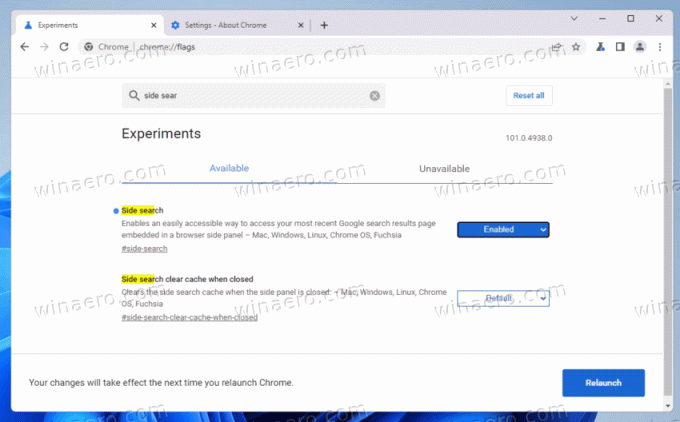
- Relancez le navigateur lorsque vous y êtes invité.
Vous êtes maintenant prêt à essayer.
Grâce à @Leopeva64 pour le pourboire !


